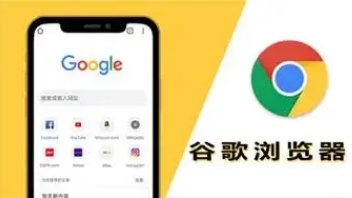为什么我的Chrome浏览器无法更新
为什么我的Chrome浏览器无法更新?Chrome浏览器无法更新的原因可能有很多,常见情况包括网络连接异常、安装文件损坏、权限受限或系统兼容性问题等。为了帮助用户解决这一问题,以下是一些有效的解决方法。

1. 检查网络连接
Chrome浏览器更新需要稳定的网络环境。如果您的网络连接不稳定,可能会导致更新失败。
尝试访问其他网站,检查是否可以正常加载。
关闭VPN或代理服务器,确保使用本地网络。
重新启动路由器或更换网络环境。
2. 通过谷歌浏览器官网下载安装最新版本
如果自动更新失败,可以手动下载安装最新版本。
访问谷歌浏览器官网。
下载适用于您系统的最新版安装包。
关闭所有Chrome窗口,运行安装程序完成更新。
3. 清理浏览器缓存和数据
过多的缓存文件可能会影响更新进程,建议清理缓存后重新尝试。
打开Chrome浏览器,点击右上角的"三点"菜单。
选择“设置”>“隐私设置和安全性”>“清除浏览数据”。
勾选“缓存的图片和文件”,然后点击“清除数据”。
重新启动浏览器并检查更新。
4. 检查防火墙和安全软件
部分杀毒软件或防火墙可能会拦截Chrome的更新进程。
暂时禁用防火墙或杀毒软件。
再次尝试更新Chrome浏览器。
更新完成后重新启用安全软件。
5. 通过命令行手动更新(适用于Windows)
如果Chrome无法正常更新,可以尝试通过命令行强制更新。
在Windows搜索栏输入
cmd,右键选择“以管理员身份运行”。输入以下命令并按回车:
cd %ProgramFiles(x86)%\Google\Update googleupdate.exe /ua /installsource update
等待更新完成后,重新启动浏览器。
6. 卸载并重新安装Chrome浏览器
如果以上方法都无法解决问题,可以考虑卸载后重新安装。
在Windows“控制面板”>“程序和功能”中找到Google Chrome并卸载。
重新启动计算机。
访问谷歌浏览器官网,下载并安装最新版本。
总结Chrome浏览器无法更新的原因多种多样,通常与网络、权限、安全软件或缓存有关。通过上述方法,大多数用户都可以成功解决问题。如果问题依然存在,建议检查操作系统是否有兼容性问题,或尝试联系谷歌浏览器官网的官方支持获取帮助。